При свободной регистрации в событии любой участник может создать свой профиль, автоматически получить ID участника и авторизоваться. Однако вы можете включить предварительную модерацию заявок на регистрацию. В этом случае каждый участник сможет создать свой профиль в мобильном приложении, но не сможет авторизоваться, пока модератор не одобрит его заявку в панели администрирования и не вышлет ему ID. Сообщение об этом появляется на экране мобильного телефона в процессе регистрации после того, как пользователь введет все свои данные.
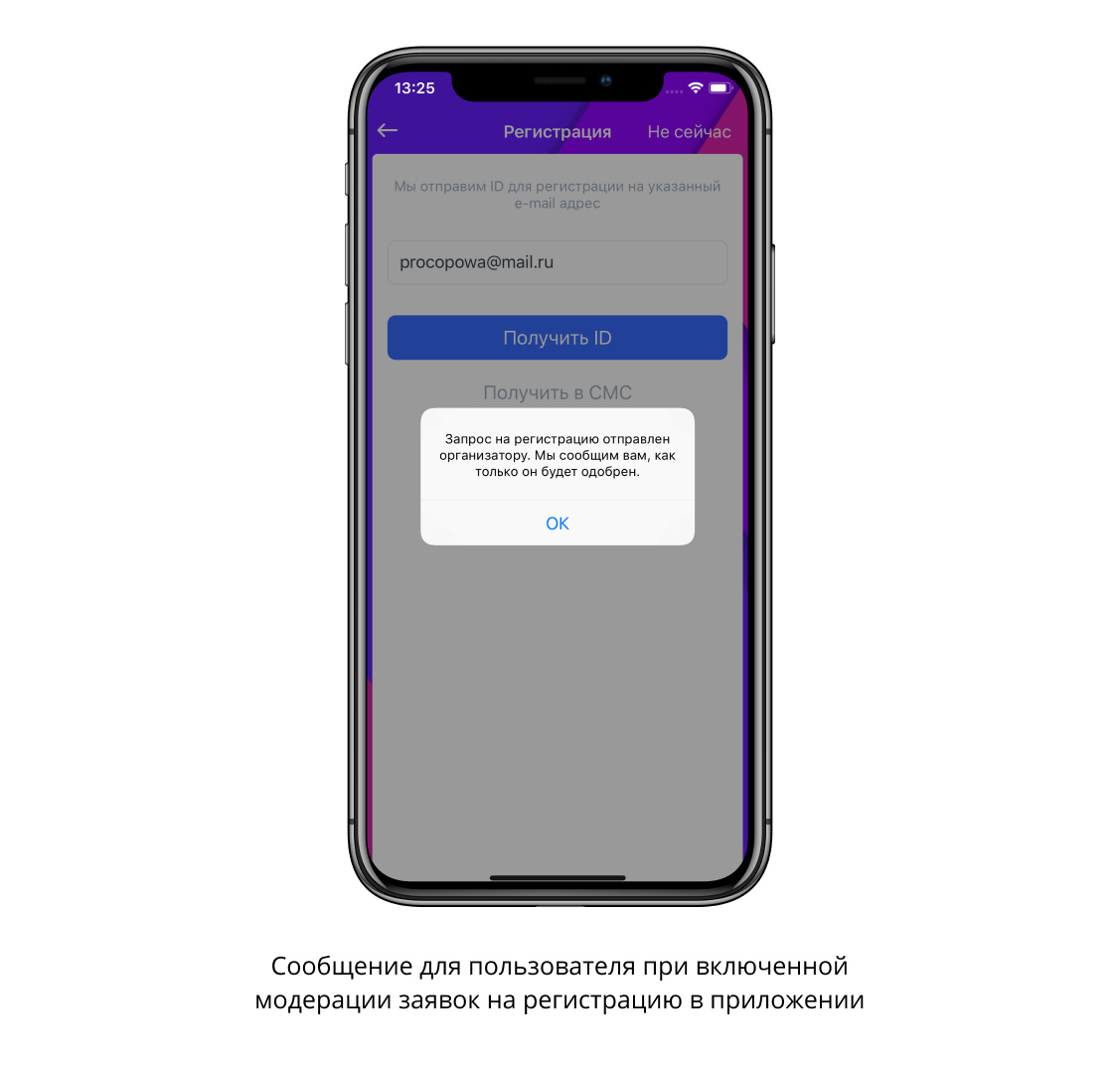
Чтобы включить премодерацию заявок, обратитесь к своему контент-менеджеру.
Одобрение заявок
Чтобы просмотреть и обработать заявки участников, выберите в панели администрирования пункт меню «Участники». Профили, требующие одобрения, будут отображаться в общем списке со статусом  — «На модерации».
— «На модерации».
Чтобы увидеть актуальную информацию об участниках, обновите список. Для этого нажмите на кнопку  в правом верхнем углу окна.
в правом верхнем углу окна.
Чтобы вывести на экран только заявки, требующие модерации, в поле «Статус» в верхней части окна выберите категорию «На модерации».
Пользователям, не прошедшим модерацию, нельзя отправить ID вместе со всеми с помощью кнопки «Отправить ID» в правом верхнем углу экрана: они исключены из общей рассылки. Сообщение об этом появляется на экране при массовой отправке ID.
Однако не прошедшему модерацию участнику можно отправить ID в индивидуальном порядке и таким образом одновременно одобрить заявку и предоставить доступ к событию.
Чтобы отправить ID одному или нескольким участникам, воспользуйтесь одним из способов.
1. Отметьте участников чекбоксами и в панели справа выберите «Отправить ID» нажмите «Отправить ID»

2. В профиле участника нажмите на иконку  в правом верхнем углу и выберите из списка действий «Отправить ID на email» или «Отправить ID по смс». Если у участника не заполнено поле с соответствующим контактом, на экране появится сообщение об этом.
в правом верхнем углу и выберите из списка действий «Отправить ID на email» или «Отправить ID по смс». Если у участника не заполнено поле с соответствующим контактом, на экране появится сообщение об этом.

После отправки ID статус заявок меняется на  — «ID выслан».
— «ID выслан».
Если вы не хотите давать участникам доступ в приложение в текущий момент (например, вы собираетесь разослать ID всем участникам одновременно с помощью кнопки «Отправить ID», когда окончательный список будет утвержден, или ждете, когда в приложение будет загружен весь нужный контент), вы можете только одобрить заявку, не высылая ID. После этого статус участника изменится на  — «ID не выслан».
— «ID не выслан».
Чтобы одобрить заявку участника, воспользуйтесь одним из способов обработки заявок, которые были описаны выше, только вместо «Отправить ID» выберите «Одобрить» из списка действий в профиле участника либо нажмите на кнопку «Одобрить» в панели справа от списка. Кнопка «Одобрить» появляется только для тех событий, для которых включена предварительная модерация заявок.
Отдельных сообщений об одобрении заявки нет: участник не узнает, что его заявка одобрена, пока не получит ID.
Отклонение заявок (блокировка профилей участников)
Чтобы отклонить заявку нежелательного участника, заблокируйте его профиль. Это лишит его возможности авторизоваться в приложении.
Чтобы заблокировать участника, вы можете воспользоваться одним из двух способов:
1. Откройте его профиль, нажмите на иконку в виде троеточия в правом верхнем углу и выберите «Заблокировать» из выпадающего списка действий. Подтвердите действие в диалоговом окне, которое появится на экране.
2. Отметьте участника (или нескольких участников) чекбоксом и в панели действий, которая откроется справа от списка участников, нажмите на иконку в виде троеточия в правом верхнем углу , выберите из списка действий «Заблокировать» и подтвердите действие.

Отмена блокировки
Заблокированные участники не удаляются, а только скрываются из общего списка. Чтобы увидеть профили заблокированных участников, в поле «Статус» в верхней части экрана выберите из выпадающего списка «Заблокированные».
Чтобы разблокировать участника, воспользуйтесь одним из двух способов:
1. Найдите участника в списке заблокированных, откройте его профиль, нажмите на иконку в виде троеточия в правом верхнем углу и выберите из списка действий «Разблокировать». Для заблокированных участников в этом списке доступны только два действия: «Разблокировать» и «Удалить».

2. Отметьте участника (или нескольких участников) чекбоксами, нажмите на кнопку «Разблокировать» в панели справа и подтвердите действие в диалоговом окне, которое появится на экране.

Разблокировка не означает автоматического одобрения заявки: после нее статус участника изменится на тот, который был до блокировки. То есть, если заявка не была одобрена, она снова окажется в категории «На модерацию».
Чтобы прочитать версию статьи о том, как модерировать заявки участников в разделе «Участники» со старым интерфейсом, перейдите по ссылке:

